win7频繁提示资源管理器已停止工作解决办法
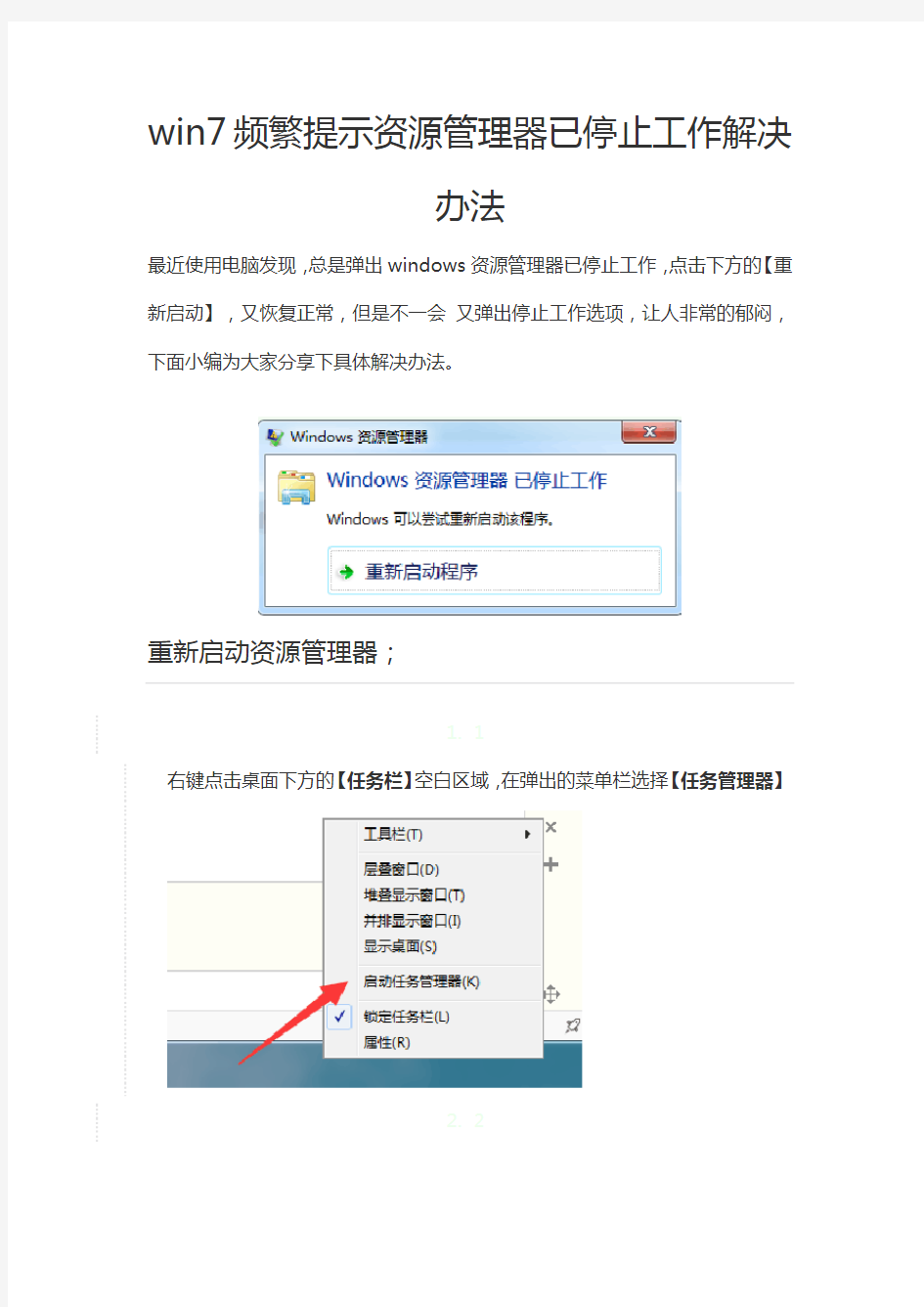

win7频繁提示资源管理器已停止工作解决
办法
最近使用电脑发现,总是弹出windows资源管理器已停止工作,点击下方的【重新启动】,又恢复正常,但是不一会又弹出停止工作选项,让人非常的郁闷,下面小编为大家分享下具体解决办法。
重新启动资源管理器;
1. 1
右键点击桌面下方的【任务栏】空白区域,在弹出的菜单栏选择【任务管理器】
2. 2
进入任务管理器界面,点击上方的【文件】选择【新建任务】
3. 3
在弹出的任务对话框输入explorer.exe 命令,点击确定,重新启动资源管理器
END
修改注册表;
1. 1
打开电脑左下角【开始】菜单,找到【运行】选项,点击打开
2. 2
在弹出的运行对话框中输入 regedit命令,点击确定进入注册表界面
3. 3
进入注册表界面,依次定位到【HKEY_CURRENT_USER\Software\Microsoft\Windows\CurrentVe rsion\Policies】项下
4. 4
右键点击Policies项,选择【新建】,【项】将其命名为 System
5. 5
接着在System项右方空白区域选择【新建】,【字符串值】将其命名为 DisableTaskMgr
6. 6
双击打开新建的DisableTaskMgr数值,将其数据设置为 0 点击确定,问题解决
END
注意事项
2010重庆市专升本计算机真题
2010年重庆市专升本计算机题目 一、单项选择题 1、迄今为止,我国自行研制的巨型计算机中运算速度最快的是()。 (A)曙光5000(曙光信息产业研制) (B)天河一号(国防科技大学研制) (C)深腾7000(联想集团公司研制) (D)神威3000A(国家并行计算机工程技术研究中心研制) 2、在Windows操作系统环境中,实现中英文输入方式直接切换的快捷是()。 (A)Ctrl+D (B)Ctrl+空格(C)Atrl+F1 (D)Alt+Ctrl 3、下述存储媒体中,读写速度最快的是()。 (A)光盘(B)软盘(C)硬盘(D)U盘 4、统计一篇Word文档的字数,可以选择()菜单之下的“统计字数”命令。 (A)编辑(B)插入(C)格式(D)工具 5、要选中当前Windows资源管理器窗口中的所有文件和文件夹,可以使用的快捷键是()。(A)Ctrl+A (B)Ctrl+B (C)Ctrl+C (D)Ctrl+D 6、下列字符中,ASCII码值最大的是()。 (A)9 (B)* (C)A (D)x 7、用来查看本机IP地址的命令行命令是()。 (A)internat (B)ipconfig(C)ipsecmon (D)ipxroute 8、在Windows操作系统下执行“磁盘碎片整理”操作,其主要作用是()。 (A)修复磁盘上遭到损坏的区域,以减少文件访问错误 (B)回收磁盘上暂不使用的零星存储空间,以便腾出连续区域存放大文件 (C)将每个磁盘文件尽量保存到连续的区域,以利于提高文件访问速度 (D)将所有磁盘文件按大小的顺序排列,以缩短查找文件的时间 9、通过Windows任务管理器可以强制结束没有响应的任务。打开任务管理器的快捷键是()。(A)Ctrl+Break (B)Ctrl+End (C)Ctrl+Enter (D)Ctrl+Alt+Del 10、在许多Windows应用程序中,经常会在对话框中成组出现下图所示图标,其中图标表示()。 (A)该选项被选中,而且是组内唯一的 (B)该选项被选中,但不是组内唯一的 (C)该选项被选中,并且代表了组内所有的选项 (D)该选项未被选中 11、文档编辑时,输入“¥”符号,应在按下Shift键的同时,按下()键。 (A)(B)(C)(D) 12、若要使一台安装了Windows XP操作系统的计算机能够临时充当网络服务器,用于开发调试动态网页脚本程序,必须安装的Windows组件是()。
windows资源管理器已停止工作原因分析与解决方法
w i n d o w s资源管理器已停止工作原因分析与解 决方法 Company Document number:WUUT-WUUY-WBBGB-BWYTT-1982GT
windows资源管理器已停止工作原因分析与解决方法 我们在使用电脑的时候,难免会出现文件损坏的问题或软件冲突等等问题,当出现这些情况的话很有可能会导致系统一些故障提示。有用户在电脑开机显示桌面的时候或打开文件夹时经常弹出“windows资源管理器已停止工作”错误提示,重新启动程序也无法解决此类问题,那么究竟是什么问题导致的呢下面来看看豆豆带来的资源管理器停止原因分析与解决方法吧 原因分析: 此现象是系统文件损坏或资源管理器在加载第三方插件出现错误,或部分软件安装后冲突导致。 解决方案: 通过Windows系统“可靠性监视器”的“查看可靠性历史记录”功能,可以快速找到影响系统稳定的程序。“可靠性监视器”是提供系统稳定性的大体情况以及趋势分析,具有可能会影响系统总体稳定性的个别事件的详细信息,例如软件安装、操作系统更新和硬件故障。该监视器在系统安装时开始收集数据。Windows 7及Windows 8系统均有此功能。 查看方法: 1. 在“控制面板”中打开“操作中心”,在“维护”选项下查找“查看可靠性历史记录”链接。还可以直接在开始菜单“搜索”中键入“Reliability Monitor”或“查看可靠性历史记录”或直接搜索“可靠”,然后打开“查看可靠性历史记录”链接。(Windows 8系统可按下windows键+W键进行搜索)如下图: 打开以后出现如下界面: 2. 点击红叉部分,下面会显示出现异常的程序。双击程序名称,显示详细错误信息。 3. 根据显示程序的名称及路径,将相应软件卸载测试是否恢复正常。
年度工作计划表格模板
年度工作计划表格模板 篇一:年度工作计划表格模板 个人每周学习计划表 (时间年月日至月日)篇二:部门年度工作总结和工作计划表部门年度工作总结及工作计划表篇三:XX年工作总结及XX年工作计划模板**部门XX年工作总结及XX年工作计划(宋体,三号)**部(宋体,四号) *************************************************** ***************************** *************************************************** ***************************** *正文内容(仿宋字体,四号)篇四:工作总结及工作计划 XX年度工作总结及XX年度工作计划 (一)年度内工作业绩注:①年初有明确目标计划的内容请照实填写,主要结合工作计划目标;无明确目标的内 容请填写在下面;附件及数据图表详细具体。各部门负
责人要与年初签订的目标责任书 对应。 ②表格内容不够时,请自行添加行。 (二)本岗位存在的问题不足及改进措施 (三)与自己工作相关的部门或人员在工作上的不足及改进建议二、XX年工作计划 (一)业绩目标 注:该项目原则上根据XX年度实际完成值做调整:a、XX年度实际完成值比目标值 下浮在30%以内的,XX年度目标值与XX年度目标值一致;b、XX年度实际完成值比目 标值下浮在30%以上的,XX年度目标值以XX年度实际值*130%为目标值;c、总值与人均 值分别予以核算确认;d、XX年度业绩目标完成的,按XX年度上浮5%为基础目标。 (二)改善提升目标 注:该项目主要描述品质、成本、效率等方面 (三)业绩目标及改善提升目标实现的保障措施注:
win7资源管理器停止工作的解决方法
win7资源管理器在哪?win7资源管理器停止工作 很多时候,当我们在win7系统下打开控制面板时,提示"windows资源管理器已停止工作",可以打开设备和打印机界面,但进到安全模式里也打不开,也无法看到系统的日志内容,不能了解错误的日志信息。对此,win7资源管理器停止工作该怎么办呢?资源管理器已停止工作如何解决呢?下面,U大侠小编就给大家介绍下win7资源管理器停止工作的解决方法。 方法一: 一、原因分析 一般情况下,出现“Windows资源管理器已停止工作”《参考:解决windows资源管理器已停止工作的小方法》的错误现象是由于系统文件损坏或资源管理器在加载第三方插件时出现错误的问题,或者是部分软件安装后有冲突导致的。 二、应对解决措施 可通过Windows系统“可靠性监视器”的“查看可靠性历史记录”功能,快速找到影响系统稳定的程序,然后作相对的措施,具体步骤如下: 1、打开“控制面板——操作中心——维护——查看可靠性历史记录”链接。 windows资源管理器 2. 点击红叉部分,就会显示出现异常的程序,然后双击程序名或点击“查看技术详细信息”查看更多详细错误信息。
windows资源管理器 3、根据显示程序的名称及路径,把相应的软件卸载后,重新测试电脑是否恢复正常。 4、如果显示为其他进程或软件时,也是按照上面的方法进行操作,如果需要此软件可以到软件官方网站重新下载安装。
windows资源管理器 5、如果“可靠性历史记录”里面内容为空,请确定以下几个系统日志相关的服务项是否是设置了自动启动,当前运行状态是“已启动”状态: Application Information COM+Event System Computer Browser Cryptographic Services Windows Event Log Task Scheduler windows资源管理器 方法二:
win7资源管理器自动关闭和重启问题的解决办法
WIN 7 资源管理器自动关闭和重启问题的解决办法 方法1: 故障现象: 提示win7资源管理器已停止工作 解决办法: 1.打开任务管理器,点“文件”,再点”新建任务”,在”打开”后面打上explorer.exe 确定 2.找到WinRAR,点”选项”,”设置”,”综合”,“把WinRAR整合到资源管理器中”的勾消除就行了 方法2 故障现象: Windows 7出现资源管理器自动重启的状况,经常是刚一打开某些文件夹,或者查找服务项时就自动重启关闭,导致根本无法正常使用。 故障原因: 这个问题有可能是系统中的解码器造成的,因为Windows 将会自动使用解码器进行解码并截图作为文件、文件夹图标缓存,由于解码错误无法建立缓存以导致资源管理器停止,严重错误会导致系统重启。 故障解决: 1. 打开Windows资源管理器; 2. 依次打开组织->文件夹和搜索选项->查看 勾上【始终显示图标,从不显示缩略图】
取消【在缩略图上显示文件图标】
方法3 故障现象: 打开包含大量视频的文件夹,鼠标触及电影文件,Windows资源管理器就突然停止工作,显示查找问题并试图修复不成功。再三试验,都是同样的问题:打开文件夹,鼠标放在电影文件上,不用做任何动作,文件夹所在的驱动器就被自动关闭,然后重启。 故障原因: 这种错误应该是解码器与Windows自带的播放软件冲突导致的。因为Windows 将会自动使用解码器进行解码并截图作为文件、文件夹图标缓存,由于解码错误无法建立缓存以导致资源管理器停止工作 故障解决: 1) 卸载与Windows Media Player冲突的解码器软件,如:Vista Codec Package,Windows 7 Codec Pack,Windows 7 Codecs,My Codec Pack等; 2) 将文件夹的“查看”选项设置为“列表”或者“详细信息”,即不设置为“超大图标”、“大图标”、“中等图标”、“小图标”和“平铺”等显示缩略图的方式。
资源管理器的使用
资源管理器的使用 一.教学目标: 1、会启动资源管理器 2、了解资源管理器的窗口界面 3、理解文件的树状结构 4、 +和-按钮的使用 二、教学重点与难点: 重点:资源管理器的组成结构 难点:区分同盘与异盘移动与复制的差别 三、教学方法及教具 教学方法:引导驱动法。 教具:板书 四.教学过程 一、组织教学 (组织学生开机进入上课状态) 1、没有登录到WINDOW98的同学快点登录进去,没有登录网络的同学请注销一下再登录。 2、把你们的手放开鼠标和键盘,看一下自己的显示器和老师的屏幕是不是一样,如有个别同学的显示器跟老师的不一样,请关闭自己的显示器,跟旁边的同学共享一下。 二、复习引新 1、(文件夹与文件图标的区别) ①通过前面的学习我们知道,可以通过“我的电脑”窗口来浏览和管理计算机资源。
②现在我们一起来打开我的电脑,在windows工作桌面上,鼠标左键双击“我的电脑”图标,现在我们看到我的电脑里有A盘C盘D盘G 盘等等。 ③那我们打开G盘看看有什么内容,双击G盘图标,同学看到了里面有一个歌星文件夹的图标,我们双击歌星打开这个文件夹看一下这个图标里面有些什么内容 ④同学们一起说一下里面有些什么图标呀 ⑤对,像大陆歌星、港台歌星、欧美歌星、日韩歌星,这里四个图标是文件夹图标,文件夹里面还可以放文件夹和文件,那么打开大陆歌星这个文件看一下,里面还有些什么内容? ⑥XX同学说一下里面有些什么图标呀 ⑦对,大陆歌星里面有男歌星、女歌星和乐队组合三个文件夹,我们称这三个文件夹是文件夹大陆歌星的子文件夹。 ⑧XX同学说一下男歌星里面有些什么图标 ⑨对,有这么多位歌星,像这些图标代表的是文件。 2、(引入) 除了用“我的电脑”窗口浏览和管理计算机资源外,我们还可以用“资源管理器”窗口,这节课我们就一起来学习这方面的内容。 三、学习新知 1、(“资源管理器”的打开) ①首先我们要打开“资源管理器”窗口,请问哪位同学会打开资源管理器呀?
资源管理器的基本操作
资源管理器的基本操作 一、实验目的 1、掌握资源管理器的基本操作方法。 2、掌握文件、文件夹和磁盘的操作方法。 二、实验要求 1、理解资源管理器在Windows xp操作系统中的功能和地位; 2、掌握资源管理器的启动、关闭、窗口和文件夹选定的操作方法; 3、掌握软盘格式化的操作方法; 4、掌握文件、文件夹的操作(创建、复制、移动、更名、删除、查找等)的方法。 三、实验内容和步骤 1、资源管理器的启动和关闭 1)右击“开始”按钮,从弹出的快捷菜单中选择“资源管理器”项后观察资源管理器窗口的结构。 2)分别右击左、右两个窗口的空白处,出现了什么现象。描述出现的内容:分别出现不同的快捷菜单 3)单击左窗内某个文件夹,观察右窗和“地址”栏内出现了什么现象?描述出现的内容:出现所选文件夹地址 4)单击左窗内某文件夹旁的加号,出现了什么现象?描述出现的内容:打开此文件夹展开子文件夹 5)设法使右窗出现一个以上的文件夹,并对其进行单击和双击操作。将出现什么现象?描述出现的内容:单击选中当前文件夹、双击打开当前文件夹 6)关闭资源管理器。 2、文件与文件夹操作 1)选定C盘,打开“文件”菜单并选定“新建”项,建立一个名为“my temp”的文件夹 (如果已存在可跳过此步); 2)删除C盘上名为“my temp”的文件夹,观察“回收站”内的变化。 3)重复上述两步后,从“回收站”恢复一个已删除的“my temp”文件夹,观察“回收站” 内的变化。 4)选定Windows文件夹,使用通配符查出全部文件扩展名为“TXT”的文件,观察搜索 结果; 5)在上一步的基础上选定前三个文件并用粘贴的方法复制到“my temp”文件夹内,观察 “my temp”文件夹内的变化。 6)选定“my temp ”文件夹,将排列在第1的文件更名为“test.txt” 7)删除排列在“MY TEMP”文件夹中第二的文件并观察“回收站”内的变化?描述出现 的内容:回收站内增加了一个文件 8)将剩余的最后1个文件用拖动的方法复制到“回收站”内,发生了什么变化?描述出现 的内容:原文件仍存在,回收站增加了一个文件 9)选定Windows文件夹,使用通配符查出全部文件扩展名为“EXE”的文件。 10)在上一步的基础上选定排列在1、3、5、7位置上的四个文件,并将其复制到“my temp” 文件夹内。 11)选定“my temp”文件夹后在其内再创建一个名为“test”的新文件夹。 12)将排列在“my temp”文件夹内第一个扩展名为“EXE”的文件移动到新建的TEST文 件夹内,观察TEST文件夹内的变化。 13)删除“MY TEMP”文件夹,清空“回收站”。
年工作计划Word文档
2018年工作计划 时光荏苒,岁月匆匆,2017年已然结束,迎来了新的2018年。来公司也有半个月的时间,在这短短半个月的时间内,已经学到了很多方面的知识,让我明确感受到了这个岗位的重要性,也使我懂得了很多,现将2018年工作计划如下: 一、员工考勤管理 严格员工日常请休假制度,每月保证在规定的时间内完成考勤统计,做好考勤的日常管理工作,为公司提供准确的数据。做到全年考勤统计及核算无差错,顺利完成考勤的统计工作。 二、员工的入离职及转正办理 1、及时为新员工和离职员工办理入职、离职相关事宜,及时建立新员工档案资料。 2、每月及时为需转正员工办理好转正手续。 三、社保办理 及时为每月转正员工缴纳社保,停办离职员工社保。为员工申报报销医疗保险、生育保险、工伤保险等相关事宜,保证员工自身利益。 四、招聘与配置 1、了解各部门新增岗位的管理是及各部门人员需求状况。 2、发布招聘信息,对日常的招聘岗位进行分析,根据岗位的情况,选择相应的人群,从而选择相应的招聘渠道,找到合适的人员。 3、与用人部门沟通,了解招聘的需求。 4、尽最大努力完成各部门岗位人员需求。
五、绩效管理 每月及时完成各部门绩效考核的统计汇总工作,根据岗位职责等因素,建立有效的绩效考核指标体系,推动绩效考核工作的落实。 六、认真做好各项人力资源服务工作 人力资源作为企业的核心资源将直接决定企业的核心竞争力。因此,要建立具有竞争优势的人力资源管理制度,要求把人力资源各个环节的日常工作做细、做好,提高公司的凝聚力。 对于2018年的工作计划,涉及范围较广,有些细则描述不够详细,可在实际工作中进行计划和补充及时完善。以上是我对2017年工作计划阐述。 2018年1月3日
全年工作计划表
全年工作计划表 篇一:新媒体运营全年工作计划表 新媒体运营全年工作计划表 运营推广部 XX年1月15日 篇二:公司年度工作计划表(共9篇) 篇一:公司年度工作计划书范文 公司年度工作计划书范文 今年以来,公司在董事会的领导下,经过全体员工的努力,各项工作进行了全面铺开,“xx”品牌得到了社会的初步认同。总体上说,成绩较为喜人。为使公司各项工作上一个新台阶,在新的年度里,公司将抓好“一个中心”、搞好“两个建立”、做到“三个调整”、进行“四个充实”、着力“五个推行”。以下是本公司的年度工作计划: 一、切实完成年营销任务,力保工程进度不脱节 1、实行置业任务分解,确保策划代理合同兑现 20xx年公司各类楼盘的销售任务是亿元,其中一季度1500万元、二季度4500万元、三季度4500万元、四季度4500万元。按 xx所签协议书,该任务的承载体为策划代理公司。经双方商议后,元月份应签订新的年度任务包干合同。为完成年度营销任务,我们建议:策划代理公司可实行置业任务分解,到人到片。而不是单纯依靠招商大厅或中心活动。可采取更为灵活的销售方式,全面完成年销任务,在根本上
保证工程款的跟进。在营销形式上,应完善团购、中心活动推介、上门推介等方案,努力创造营销新模式,以形成自我营销特色。 2、合理运用广告形式,塑造品牌扩大营销 新的一年,公司在20xx年的基础上,将进一步扩大广告投入。其目的一是塑造“xx”品牌,二是扩大楼盘营销。广告宣传、营销策划方面,xx应在广告类种、数据统计、效果评估、周期计划、设计新颖、版面创意、色调处理等方面下功夫,避免版面雷同、无效重复、设计呆板、缺乏创意等现象的产生。 3、努力培养营销队伍,逐步完善激励机制 策划代理公司的置业顾问以及公司营销部的营销人员,是一个有机的合作群体。新的一年,公司将充分运用此部分资源。策划代理公司首先应抓好营销人员基本知识培训工作,使营销人员成为一支能吃苦、有技巧、善推介的队伍。其次是逐步完善营销激励机制,在制度上确立营销奖励办法,具体的奖励方案由营销部负责起草。 二、全面启动招商程序,注重成效开展工作 1、结合医药市场现状,制订可行的招商政策 按照公司与策划代理公司所签合同规定,xx应于去年出台《招商计划书》及《招商手册》,但目前该工作已经滞后。公司要求,上述两书在一季度由策划代理公司编制出台。为
个人年度工作计划模板(最新篇)(可编辑修改word版)
个人年度工作计划模板 个人年度工作计划模板 转眼间又要进入新的一年- 201X年了,又是一个充满挑战、机遇与压力开始的一年,是辞旧迎新、再次展现自己的又一开始。也是我非常重要的一年。出来工作快3个年头,面对竟争激烈而有现实的社会,生活和工作压力驱使我要努力工作和认真学习,让自己成为一个真正有实力的管理者,为自己创造一个美好的未来。在此,我订立了本年度工作计划,以便使自己在新的一年里有更大的进步和成绩。 一、熟悉公司新的规章制度和工程管理开展工作。公司在不断改革,订立了新的规定,作为公司一名工作人员,必须以身作责,在遵守公司规定的同时全力开展工程管理工作。 1.明确职员工的职责和工作任务调度分派各职员工必须履行工厂员工应尽义务和《工程部管理职责》规定的职责,其工作任务可根据公司部门需要服从上级随时调配支持。 制订部门职员工管理规范,加强职员工自觉约束自已工作散漫等不良行为的意识,促使其培养文明修养,积极爱岗的精神风貌,使其日常上班工作符合公司职业规范和要求 3.各职员工应按时出勤,未经工程部负责人批准,请假将依工厂考勤记录为准作旷工论处;正常上班时间被发现窜岗逗留作风散漫当事人需作警戒和书面检讨; 4.工作方法改善:
加强部门协作沟通,营建和谐进取的企业文化氛围,发生异常时第一时间到现场去了解问题,分析问题,解决问题,制订符合实情的工程及相关部门工作反馈改善方案和办法,建立培训计划,加强技能训练和心态教育,稳定人员流失。 5.工程设计管理过程中要充分听取各方面的意见,发扬技术民主,对争议较大的问题,组成审查班子进行认真的论证,如还有疑义则寻求第三方的论证 二、明确自己的发展方向,正确认识自己,纠正自己的缺点. 认真听取他人忠恳意见. 更加勤奋的工作,刻苦的学习,努力提高文化素质和各种工作技能,充分发挥自己的能力,让自己真正走上管理道路。我也会向其它同事学习,取长补短,相互交流好的工作经验,共同进步。征取更好的工作成绩。 以上是我针对20**年的工作计划与发展方向,希望通过自己的努力及他人的协助能够成功的达成计划并突破,XX年取得更好的成绩,全面提高自己。 【个人年度工作计划三】 新学期开始了,我希望自己有一个很大的飞跃,包括各方面的能力、学业等。深思熟虑后,我的个人规划如下: 一、人生应有目的, 否则你的努力将属徒然。 为幼教事业奉献我的一生,这是我的理想,也是我的目标。其过程是坚辛的!我目前大算尽快提高学业,让自己有扎实的知识储备,从而更好地适应时代的脚步。学前教育我已不折不扣地完成,目前我已经报考了艺术学院。本学期,我将脚踏实地地实现。
win7系统下为什么有一个文件夹打开后,Windows资源管理器总是停止工作的解决办法
win7系统下为什么有一个文件夹打开后,Windows资源管理器总是停止工作的解决办法 2011-10-09 12:57 win7系统下,为什么有一个文件夹打开后,windows资源管理器总是停止工作,这是因为win7有媒体文件预览功能,而你那个文件夹里面有媒体文件不能预览或格式不准确,所以出现资源管理器总是停止工作的问题。 因为win7有媒体文件预览功能,而你那个文件夹里面有媒体文件不能预览或格式不准确,所以出现资源管理器总是停止工作的问题。 点击左下角之“开始”→选择右边的“控制面板”→选择“外观和个性化”→选择“文件夹选项”,在打开的对话框中切换到“查看”标签,然后在“高级设置”区域中拉动右侧的滑动块找到“始终显示图标,从不显示缩略图”,点击它前面之“□”(打√)然后按“确定”即可。 或者使用win7优化工具进行预览禁用优化。
Windows的任务管理器经常会罢工。而产生罢工的原因有很多,面对这种情况,你应该及时进行全盘扫描,排除病毒和木马对系统的影响。除此以外,还有可能因为组策略设置不当和注册表被修改而导致任务管理器无法正常使用,还在等什么?赶快让Win7任务管理器重新工作吧。 情况一、重新配置组策略 很多情况下无法打开Win7任务管理器,都是由于在组策略中进行了关闭和禁止设置,因此对于组策略的禁止解除,可以解决绝大部分Win7任务管理器罢工的情况。 STEP1 点击『开始』菜单。点击“运行”并键入“gpedit.msc”。在“组策略”中依次展开“本地计算机”策略/用户配置/管理模板/系统/Ctrl+Alt+Del 选项。 STEP2 在该列表中打开删除“任务管理器” 的属性。在属性中的“设置”选项卡中如果出现“已禁用”或“未配置”等选项,将其选择为“已开启”,确定后,Win7任务管理就能重新工作了。 情况二,修改注册表 可能因为病毒或木马的影响,对注册表进行了修改,导致任务管理器无法正常运转,此时只需要进行注册表调整即可搞定。 点击运行,输入"regedit"打开注册表编辑器,依次展开 HKEY_CURRENT_USER\Software\Microsoft\Windows\CurrentVersion\Policies\,在该注册表项下建立名为System 的项,在该项下创建名为DisableTaskMgr的“字串符值”或者“DWORD值,将键值设置为0则可解除任务管理器的禁止状态,设置为1则代表禁止。 windows 7的资源管理器经常停止工作,经过摸索之后,解决方法如下: 1.打开任务管理器,点“文件”,再点”新建任务” ,在”打开”后面打上explorer.exe 确定。 2.找到WinRAR,点”选项” ,”设置”,”综合”,“把WinRAR整合到资源管理器中”的勾消除就行了。
计算机考试判断题
1.在一个网页中,可以使用超级链接链接到另一个目标文件,而目标文件可以在Internet 上其他的站点(对) 2.图片可以用作超级链接的链接点(对) 3.每个框架中都有一个完整的HTML 文档(对) 4.占位符是指应用版式创建新幻灯片时出现的虚线方框。(对) 5.如果用户对已定义的版式不满意,只能重新创建新演示文稿,无法重新选择自动版式。(错) 6.要修改已创建超级链接的文本颜色,可以通过修改配色方案来完成。(对) 7.在浏览视图方式下是不能改变幻灯片内容的。(对) 8.PowerPoint 自动版式提供的正文文本往往带有项目符号、以列表的形式出现。(对) 9.PowerPoint 允许在幻灯片上插入图片、声音和视频图像等多媒体信息,但是不能在幻灯片中插入CD 音乐。(错) 10.应用配色方案时只能应用于全部幻灯片,不能只应用于某一张幻灯片。(错) 11.演示文稿中的每张幻灯片都有一张备注页。(对) 12.没有安装PowerPoint 应用程序的计算机也可以放映演示文稿。(对) 13.在PowerPoint 中,更改背景和配色方案时,单击"应用"按钮,则对当前幻灯片进行更改。(对) 14.使用某种模板后,演示文稿的所有幻灯片格式均相同,不能更改某张幻灯片的格式。(错) 15.使用某种模板后,演示文稿的所有幻灯片将被应用新模板的母版样式和配色方案。(对) 16.在PowerPoint 中,要在版式给定的文本占位符中输入文字,首先要删除占位符中的提示文字,然后输入文字。(错) 17.在PowerPoint 中,如果需要在占位符以外的其他位置增加标识或文字,可以使用文本框来实现。(对) 18.在大纲视图下双击某张幻灯片的图标或顺序号即可进入幻灯片视图方式。(对) 19.在大纲视图中可以显示每张幻灯片的图形对象和色彩。(错) 20.设置循环放映时,需要按Esc 键终止放映。(对) 21.硬盘中被删除的文件不能被恢复。,,ww.. 22.在同一文件夹中可以有文件类型相同且文件名相同的多个文件存在。,,ww.. 23.文件的扩展名一般表示文件的类型。,,rr.. 24.移动窗口时,首先应将鼠标放在窗口标题栏上。,,rr.. 25.Windows XP 中窗口标题栏右侧可同时存在“关闭按钮、最大化按钮、还原按钮” (对) 26.在Windows XP 的资源管理器中可以新建文件,也可以新建文件夹(对) 27.Windows XP 是应用软件。(错) 28.微机断电后,机器内部的计时系统将停止工作。(错) 29.16位字长的计算机是指它具有计算16位十进制数的能力。(错) 30.十六进制数是由0,1,2…13,14,15这十六种数码组成。(错) 31.上档键Shift 仅对标有双符号的键起作用。(错) 32.计算机犯罪的形式是未经授权而非法入侵计算机系统,复制程序或数据文件。(对) 33.Alt 和Ctrl 键不能单独使用,只有配合其他键使用才有意义。(对) 34.计算机病毒也像人体中的有些病毒一样,在传播中发生变异。(对) 35.计算机病毒的载体是用户交叉使用的键盘。(错) 36.计算机病毒能使计算机不能正常启动或正常工作。(对) 37.只有当某种条件满足时,计算机病毒才能被激活产生破坏作用。(对) 38.杀病毒软件能解除所有计算机病毒。(错) 39.若没有杀病毒软件,则计算机病毒将无法消除。(对) 40.计算机能够按照人们的意图自动、高速地进行操作,是因为程序存储在内存中。(错) 41.二进制只有两个不同的数码符号0和1。 (对) 42.电子邮件就是利用Internet 网收发邮件,具有快速、便宜、功能强大的特点。(对) 43.系统软件就是操作系统。(错) 44.根目录以外的目录统称为子目录。(对) 45.硬盘和软盘是目前常见的两种存储介质,第一次使用它们时,只有软盘才需先进行格式化(错) 46.根目录是不能删掉的。(对) 47.电子邮件就是利用Internet 网收发邮件,具有快速、便宜、功能强大的特点。(对) 48.IP 地址包括网络地址和网内计算机,必须合符IP 通信协议,具有唯一性,共含有32个二进制位。(对) 49.在计算机网络中,LAN 网指的是广域网。(错) 50.通过拨号电话线连接到因特网上的计算机都需要安装Modem 。(对) 51.URL 是Internet 网上各种信息资源的地址。(对) 52.使用Outlook Express 撰写的邮件只能发送给一个收件人,而不能把同一邮件发送给多个收件人。(错) 53.Outlook Express 只能发送HTML 格式的邮件,其他任何类型的文件都不能正确发送。(错) 54.FTP 文件传送就是把文件从一台计算机转移到另一台计算机上。(错) 55.WWW 服务器是一台提供信息查询与浏览服务的计算机,用户可以使用浏览器访问WWW 服务器,获取信息。(对) 56.局域网常见的拓扑结构有星型、总线型和环型结构。(对) 57.网络域名地址一般都通俗易懂,大多采用英文名称的缩写来命 名。(对) 58.目前使用的广域网基本都采用星型拓扑结构。(错) 59.双绞线是目前带宽最宽、信号转输衰减最小、搞干扰能力最强的一类传输介质。(错) 60.当个人计算机以拨号方式接入因特网时,必须使用的设备是电话机。(错) 61.在Excel 中,对单元格输入数据后,文字右对齐,数字右对齐(错) 62.要修改艺术字字体应在艺术字工具栏的“编辑艺术字文字”按钮下完成(对) 63.在Excel 中,对数据加货币符号,应该在菜单格式—单元格— 数值里设置。(错)
人事行政年度工作计划表格(通用版)
编号:YB-JH-0309 ( 工作计划) 部门:_____________________ 姓名:_____________________ 日期:_____________________ WORD文档/ A4打印/ 可编辑 人事行政年度工作计划表格 (通用版) Frequently formulating work plans can make people’s life, work and study more regular, and develop good habits, which is a habit necessary for success in doing things
人事行政年度工作计划表格(通用版) 摘要:经常制订工作计划,可以使人的生活、工作和学习比较有规律性,养成良好的习惯,因为习惯了制订 工作计划,于是让人变得不拖拉、不懒惰、不推诿、不依赖,养成一种做事成功必须具备的习惯。本内容可 以放心修改调整或直接使用。 第一部分人力资源工作计划 一、人员招聘 (一)、思路分析 1、20xx年是公司成立的第四年,也将是快速发展的一年,人力发展将迅速增加,并逐步到位。 2、利用公司的招聘、薪酬政策和春节后人力流动高峰期的机会,补充基层、中层, 尤其是本行业优秀人才,作为人力资源更替、补充和培养储备。 3、实行内部培养和晋升,提拔和任用有上进心、不断学习和提升的内部员工。 (二)、目标概述 公司目前属于发展期,20xx年总体目标首先要考虑满足岗位需求,再考虑人才储备,实现梯队建设。
(三)、具体实施方案 1、熟人推荐:包括员工推荐,在公司工作,且技术熟练程度较高,已通过努力实现个人工资目标,推荐适合公司的优秀人才共同发展,公司将给予一次性奖励。 2、网络招聘:继续和前程无忧招聘网站合作。 3、海报招聘:主要面向基层人员招聘。(四)、实施目标注意事项1、招聘渠道拓展:竞争对手挖人。2、调查了解竞争对手企业薪酬福利等情况。 3、做好各项准备工作: 与用人部门沟通,及时准确了解需求:进行招聘宣传:制作招聘海报。 二、绩效考核 (一)思路分析 绩效考核有两个关键问题:一是,考核指标的科学性;二是,一种管理习惯的形成,养成行为习惯,关键在于坚持和制度保障。(二)目标概述 绩效考核的根本目的,不是为了处罚未完成工作指标和不尽职
windows资源管理器已停止工作原因分析与解决方法
windows资源管理器已停止工作原因分析与解决方法 我们在使用电脑的时候,难免会出现文件损坏的问题或软件冲突等等问题,当出现这些情况的话很有可能会导致系统一些故障提示。有用户在电脑开机显示桌面的时候或打开文件夹时经常弹出“windows资源管理器已停止工作”错误提示,重新启动程序也无法解决此类问题,那么究竟是什么问题导致的呢?下面来看看豆豆带来的资源管理器停止原因分析与解决方法吧 原因分析: 此现象是系统文件损坏或资源管理器在加载第三方插件出现错误,或部分软件安装后冲突导致。 解决方案: 通过Windows系统“可靠性监视器”的“查看可靠性历史记录”功能,可以快速找到影响系统稳定的程序。“可靠性监视器”是提供系统稳定性的大体情况以及趋势分析,具有可能会影响系统总体稳定性的个别事件的详细信息,例如软件安装、操作系统更新和硬件故障。该监视器在系统安装时开始收集数据。Windows 7及Windows 8系统均有此功能。 查看方法: 1. 在“控制面板”中打开“操作中心”,在“维护”选项下查找“查看可靠性历史记录”链接。还可以直接在开始菜单“搜索”中键入“Reliability Monitor”或“查看可靠性历史记录”或直接搜索“可靠”,然后打开“查看可靠性历史记录”链接。(Windows 8系统可按下windows键+W 键进行搜索)如下图:
打开以后出现如下界面:
2. 点击红叉部分,下面会显示出现异常的程序。双击程序名称,显示详细错误信息。 3. 根据显示程序的名称及路径,将相应软件卸载测试是否恢复正常。
如图所示是armsvc.exe进程导致资源管理器异常。此进程通过网上搜索了解到是Adobe Acrobat Update Service 是附属于软件Adobe Acrobat Update Service 或Adobe Reader X。打开“控制面板”---“程序与功能”(或打开“控制面板”---“卸载程序”),找到相应的软件,卸载以后重新启动电脑测试是否恢复正常。若需要此软件可以到软件官方网站重新下载安装。
解决电脑资源管理器停止工作问题
解决电脑资源管理器停止工作问题 一.出现这种情况的原因可能是: 1、因为病毒使资源管理器的explorer.exe;Windows的资源管理器的进程叫做“explore.exe”如果这个进程发生错误则会出现无法显示任条,我的电脑,桌面只显示壁纸啊等现象,Ctrl+Alt+Del掉出任务管理器,结束explore.exe进程,并新建任务explore.exe。 2、因为不当的操作导致的.具体的是删除了一些系统文件;或者用杀毒软件、第三方软件等等;还有是在打补丁的时候,补丁与你的系统不兼容或者补丁本身不稳定也会导致这样的情况. 二.处理方法: 1.由电脑病毒或者非法的程序引起的问题,由于第三方软件与系统的兼容性,同时该软件与explor.exe的捆绑功能导致在软件崩溃的同时explore.exe也会一起崩溃的软件很多,下面阐述一款软件的解决办法。 WinRAR是我们常用的一款压缩软件,同时这款软件附加的一个默认选项会直接导致软件的崩溃连带资源管理器的崩溃。 具体操作方法: (1)打开任务管理器,点“文件”,再点”新建任务” ,在”打开”后面打上explorer.exe 确定 (2)找到WinRAR,点”选项” ,”设置”,”综合”,“把WinRAR整合到资源管理器中”的勾消除就行了
(3)从别人的电脑复制C盘windows文件下复制一个explore.exe到自己的电脑。 2.如果你记得这种情况是在安装什么软件或删除啥程序后时,可以利用安全模式对其修改。使用安装全模式看看是否会发生这类的问题,如果依然会说明是系统错误,修复或者重装,如果不会则是软件问题,回忆一下第一次出现这个问题是在安装了什么软件之后,类似的方法需要反复尝试,一般能够解决问题。 如果是系统更新,可以到控制面板中卸载该更新补丁。(安全模式)
文件资源管理器的基本操作
文件资源管理器的基本操作 1.实验目的 (1)掌握文件资源管理器的基本操作方法。 (2)掌握文件、文件夹和磁盘的操作方法。 2.实验要求 (1)理解文件资源管理器在Windows10操作系统中的功能和地位。 (2)掌握文件资源管理器的启动、关闭,文件资源管理器窗口和文件夹选定的操作方法。 (3)掌握文件、文件夹的操作(创建、复制、移动、更名、删除、查找等)方法。 3.实验内容和步骤 (1)文件资源管理器的启动和关闭。 ①右击“开始”按钮,从弹出的快捷菜单中选择“文件资源管理器”项后观察文件资源管理器窗口的结构。 ②分别右击左、右两个窗口的空白处,会出现什么现象?描述出现的内容。 分别右击左、右两个窗口的空白处,会出现两个不同的快捷菜单 ③单击左窗内某个文件夹,观察右窗和“地址”栏内出现了什么现象?描述出现的内容。 会出现所选文件夹的地址 ④分别单击左窗内某文件夹前的“”“”符号,出现了什么现象?描述出现的内容。 会打开此文件夹和展开子文件夹 ⑤设法使右窗出现一个以上的文件夹,并对其进行单击和双击操作,将出现什么现象?描述出现的内容。 单击会选中该文件夹,双击会打开此文件夹 ⑥关闭文件资源管理器。 (2)文件与文件夹操作。 ①选定C盘,打开【文件】菜单并选定〖新建〗→“文件夹”项,建立一个名为“mytemp”的文件夹(如果已存在可跳过此步骤)。 ②删除C盘上名为“mytemp”的文件夹,观察“回收站”内的变化。 回收站内会出现一个名为“mytemp”的文件夹 ③重复上述两个步骤后,从“回收站”恢复一个已删除的“mytemp”文件夹,观察“回收站”内的变化。
回收站内的名为“mytemp”的文件夹会消失 ④选定一个逻辑盘符,使用通配符查出全部文件扩展名为“.txt”的文件,观察搜索结果。 ⑤在上一步的基础上选定前三个文件并用粘贴的方法复制到“mytemp”文件夹内,观察“mytemp”文件夹内的变化。 “mytemp”文件夹内会出现之前选定的三个文件 ⑥选定“mytemp”文件夹,将排列在第1位置的文件更名为“test.txt”。 ⑦删除排列在“mytemp”文件夹中第2位置的文件并观察“回收站”内的变化,描述出现的内容。 回收站内增加了一个文件。 ⑧将剩余的最后一个文件用拖动的方法复制到“回收站”内,发生了什么变化?描述出现的内容。 回收站内增加了一个文件,原文件仍存在 ⑨选定逻辑盘符,使用通配符查出全部文件扩展名为“.exe”的文件。 ⑩在上一步的基础上选定排列在第1、第3、第5、第7位置上的4个文件,并将其复 制到“mytemp”文件夹内。 ?选定“mytemp”文件夹后在其内再创建一个名为“test”的新文件夹。 ?将排列在“mytemp”文件夹内第一个扩展名为“.exe”的文件移到新建的“test”文件夹内,观察“test”文件夹内的变化。 “mytemp”文件夹内第一个扩展名为“.exe”的文件会消失,“test”文件夹内会增加一个该文件 ?删除“mytemp”文件夹,清空“回收站”。
移动硬盘使用技巧 掌握正确插拔方法
移动硬盘使用技巧掌握正确插拔方法 现在移动硬盘的使用频率是越来越高了。尽管其使用方法很简单,可是不掌握一些操作技巧,还是有可能会碰到各种稀奇古怪的问题,从而影响你的操作效率。为此,本文特意总结了一些移动硬盘的使用体会,希望这些内容能帮助各位高效用好移动硬盘! 巧装移动硬盘驱动 大家知道,在Win2000以上版本的操作系统中使用移动硬盘时,是不需要安装驱动程序的;可是在Win98工作站中,就需要安装移动硬盘的驱动程序了。不过要是你的计算机中恰好没有光驱或软驱的话,那么安装移动硬盘的驱动程序就不那么容易了。其实,你可以在其他有软驱的Win98工作站中,先制作好Win98启动盘,然后再将移动硬盘连接到安装有Win2000系统的工作站中,并将Win98启动盘中的内容全部复制到移动硬盘中;接下来,再用Winzip之类的压缩工具,将移动硬盘的驱动程序打包成一个可执行程序,比方说usb.exe,并将该可执行文件复制到移动硬盘中。以后,将移动硬盘插入到Win98工作站的USB端口中,并通过移动硬盘的系统引导功能,将Win98系统先启动到DOS环境中,然后在命令行状态下,利用COPY命令将移动硬盘的驱动程序usb.exe文件复制到Win98工作站的硬盘中。下面,再次以正常方式启动Win98工作站,然后在Windows界面下,对usb.exe 文件进行自动解压,就可以得到移动硬盘的驱动程序了。以后你就能按常规方法,完成移动硬盘驱动程序的安装操作了。 当然,这种方法仅限于支持系统引导功能的移动硬盘,对于其他普通的移动硬盘,可能无效! 掌握正确插拔方法 尽管移动硬盘的USB端口支持热插拔,不过请不要随意插拔它。正确插入移动硬盘的方法是,在系统关机的情况下或者系统已经启动完毕的情况下,轻轻地将USB接口插入到计算机中,尽量避免在系统启动过程中或处理大容量数据信息的时候插入移动硬盘,以免造成系统CPU无法及时应答。对于移动硬盘的拔除操作,则更不能随意了;你一定要等到移动硬盘停止工作,再双击系统任务栏中的拔下或弹出硬件图标,然后在其后打开的图1界面中,将移动硬盘选中,再单击一下确定,等到屏幕提示你现在可以安全拔除了,才能将移动硬盘从计算机中移走。倘若由于插拔时机不当,造成移动硬盘突然失常的话,你不妨找到设备管理器中的未知USB设备,将其删除之后,再将移动硬盘从计算机中拔下来。 DOS下也玩移动硬盘 由于操作失误,导致Windows系统不能正常启动,经过各种方法抢救,都不能让其启动到Windows界面,不得已笔者想到了重装系统。但为防止系统中重要数据发生丢失现象,笔者想将它们复制到移动硬盘中;可是将USB移动硬盘插入到计算机USB端口,并将系统引导到DOS环境下后,发现系统无法找到移动硬盘对应的盘符,这是为什么呢?经查找资料发现,在DOS下USB端口正常是不工作的,那么连接在该端口上的任何设备都不会工作,移动硬盘当然也不例外。难道你就眼睁睁地看着手头中的移动硬盘,而不能使用它吗? 其实不然,你可以下载一款支持USB设备的DOS启动制作工具,然后将该工具解压到一临时目录,再双击其中的makeboot.bat命令,你将看到如图2所示的提示画面;根据提示插入空白软盘到软驱后,单击空格键,该程序将自动完成特殊DOS启动盘的制作。再用该启动盘引导系统,进入DOS环境后,移动硬盘就可以在DOS状态下识别了。怎么样,是不是很新鲜呀? 避免访问死机现象 有时候双击移动硬盘图标时,移动硬盘竟然没有任何反应,甚至还能导致系统出现死机现象,这是为什么呢?其实,这是由于操作者没有掌握正确的访问时机;比方说,在将移动
